win10连接不上手机热点的详细处理办法【图文】
近日有用户在win10纯净版电脑没网络的时候,想要连接手机热点来上网,可是却遇到连不上手机热点的情况,这是怎么回事呢?我们又该怎么解决这一问题呢?下面本文就来为大家分享关于win10连接不上手机热点的详细处理办法。
处理办法如下:
1、首先在Win10笔记本无线图标上右键,在弹出的右键菜单中。点击进入“打开网络和共享中心”,如图所示。

2、打开网络共享中心后,再点击左侧的“更改适配器设置”。之后会进入网络连接设置界面,然后找到“WLAN无线网络”。然后在其图标上鼠标右键,在弹出的菜单中,点击“诊断”,如下图。
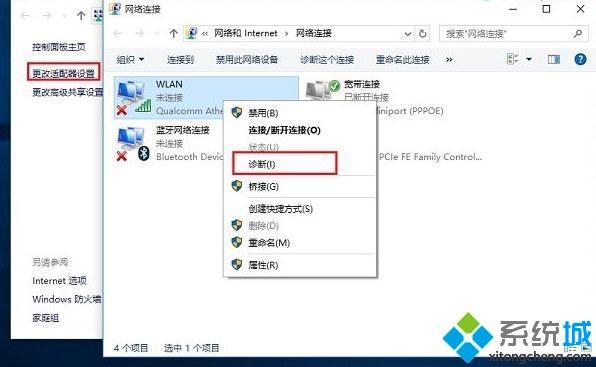
3、之后就会看到诊断结果提示“此计算机上没有运行Windows无线服务”,这里点击“尝试以管理员身份进行这些修复”操作。如图。
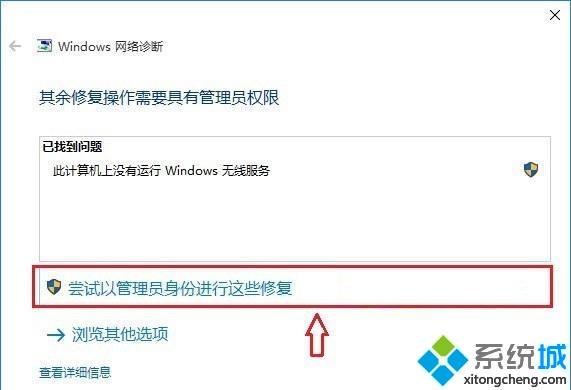
4、这个时候最好重新启动下电脑。如果不出意外,成功启动Windows无线服务后。无线图标上的红叉就会消失,此时点击无线网络图标,就可以成功搜索与连接Wifi无线网络了。
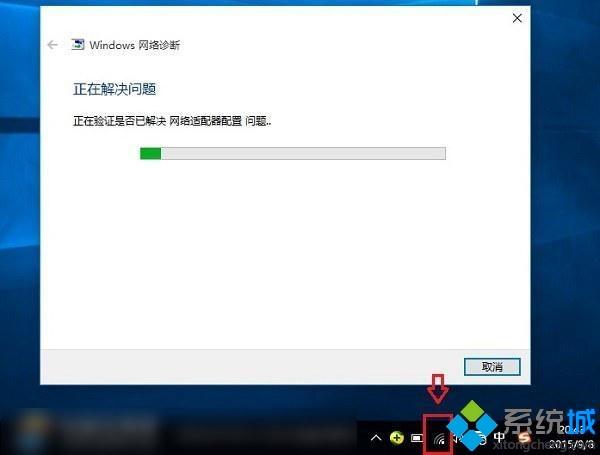
上面给大家分享的就是win10连接不上手机热点的详细处理办法啦,有出现同样问题的可以按照上面的方法来解决哦。
我告诉你msdn版权声明:以上内容作者已申请原创保护,未经允许不得转载,侵权必究!授权事宜、对本内容有异议或投诉,敬请联系网站管理员,我们将尽快回复您,谢谢合作!










